SoundCloud — отличный сервис, на котором мы будем слушать много отличной музыки совершенно бесплатно, без рекламы, но поскольку большинство услуг этого типа предлагают только прослушивание через браузер. Если вы предпочитаете классических игроков в виде обычных программ, установленных в системе, стоит посмотреть на приложение CloudDeck.

CloudDeck это музыкальная программа, которая работает на основе облака. Он позволяет слушать музыку непосредственно с сайта SoundCloud на рабочем столе Windows без открытия браузера и доступа к официальному сайту SoundCloud. Более того, он позволяет вам входить в нашу учетную запись, отслеживать ваших любимых исполнителей и загружать музыку, которую создатели предоставили для скачивания.
CloudDeck требует, чтобы Adobe AIR работала правильно, поэтому перед включением приложения убедитесь, что пакет AIR установлен. После запуска программы CloudDeck будет отображаться основной интерфейс приложения.
Использование CloudDeck
На самом верху вы найдете кнопки игрока, а также информацию о прослушивании текущего трека. Под ним находится правильная часть программы, разделенная на вкладки.
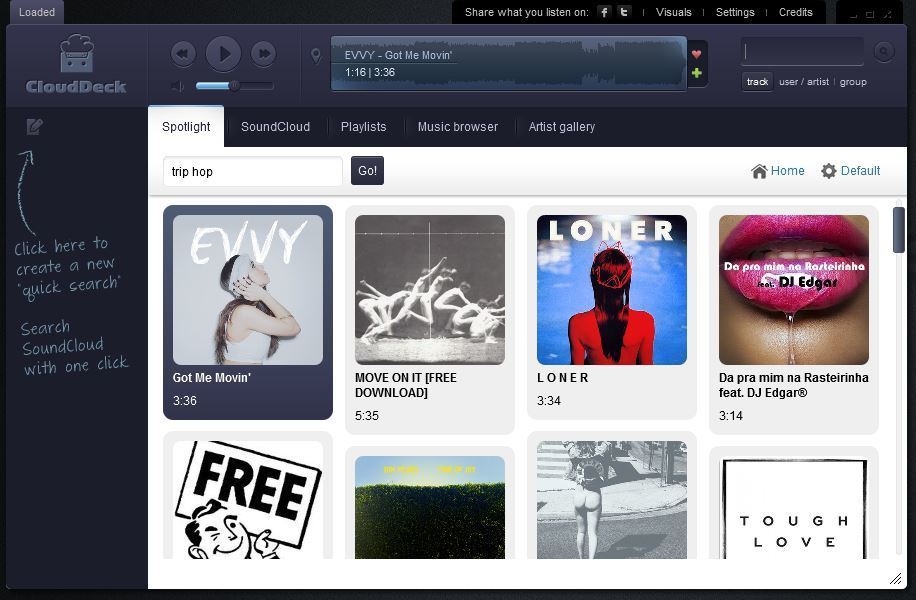
На вкладке Spotlight вы можете просматривать песни, выделенные SoundCloud, которые в настоящее время находятся на вершине. В свою очередь, в верхнем правом углу программы CloudDeck вы найдете простую поисковую систему — вы можете ввести любое ключевое слово и выполнить поиск в базе данных SoundCloud. Чтобы воспроизвести песню со вкладки Spotlight или поисковых композиций, просто щелкните левой кнопкой мыши по выбранному элементу.
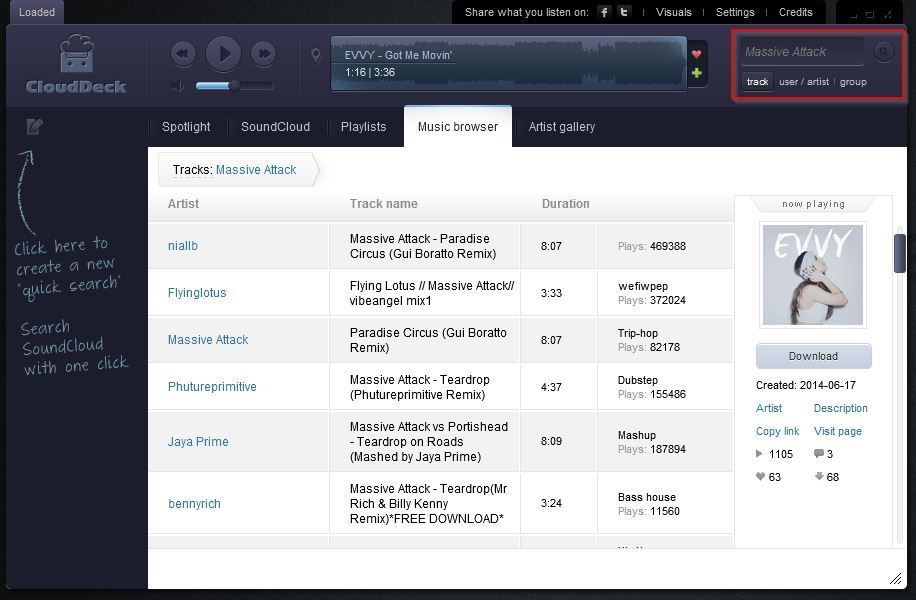
Если вы уже использовали SoundCloud, у вас наверняка есть свои любимые песни или список отслеживаемых исполнителей. Мы также можем получить доступ к этим элементам с уровня CloudDeck. Чтобы войти в свою учетную запись, перейдите на вкладку SoundCloud и нажмите «Подключиться». Появится экран входа в систему, в котором мы вводим ваш логин и пароль для веб-сайта (мы также можем войти в систему, используя Facebook).
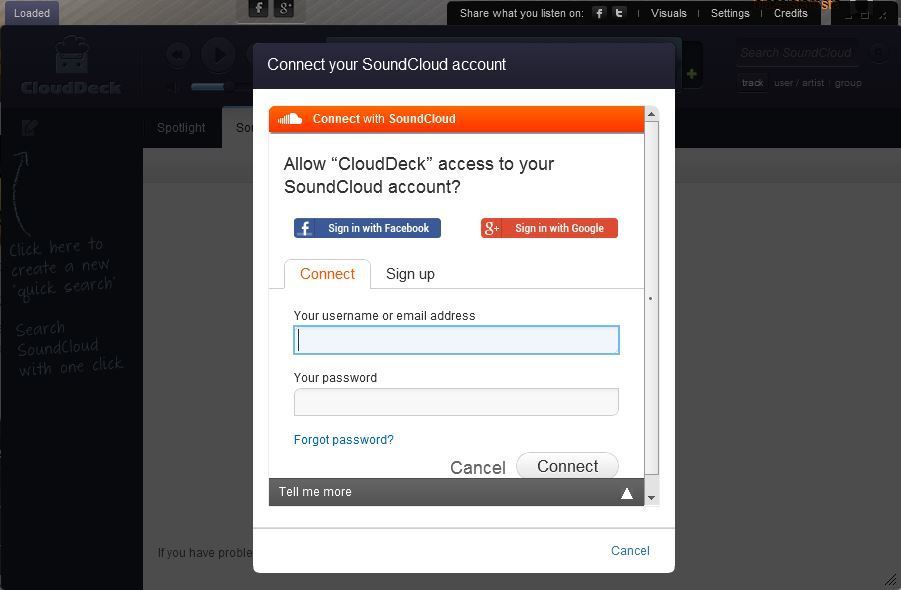
После входа в систему вы увидите элементы нашей учетной записи, такие как ваши любимые песни, отслеживаемые исполнители или наш персонализированный музыкальный поток (входящие треки). Переключение между вкладками позволяет просматривать все списки и потоки, а также воспроизводить песни непосредственно в CloudDecko.
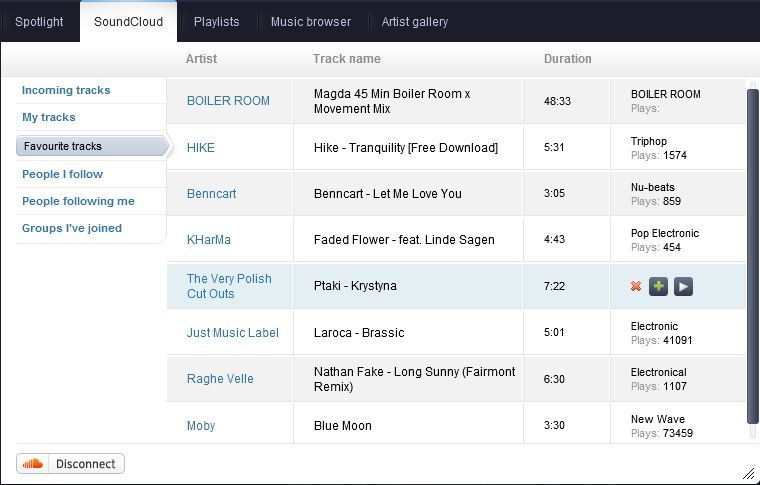
Также стоит упомянуть о возможности создания плейлистов. На вкладке «Плейлисты» мы можем создать новый плейлист и дать ему имя. Затем на любой вкладке или в результатах поиска просто переместите курсор мыши над нужной песней и выберите из доступных значков зеленый плюс. Мы выбираем готовый список воспроизведения из списка, и он будет добавлен к нему.






